霍尼韦尔红光扫描枪HONEYWEL 1300g恢复出厂设置的方法
Honeywell条码扫描枪入门指南

VG-ECL-SC-QS 版本 C6/12Voyager 9520/40Voyager GS9590Eclipse 5145快速入门指南入门指南连接扫描枪之前请关闭计算机电源,然后在扫描枪完全连接后打开计算机电源。
连接扫描枪USB:键盘口:可选适配器电缆读取技巧调用默认值扫描启用出厂默认值,然后扫描恢复默认值以重置所有标准产品默认设置。
调用默认值接口选择USB键盘口OEM默认值键盘的国家/地区设置扫描条码,选择下面的某个键盘国家/地区设置模板。
有关其他的键盘国家/地区设置,请参阅《配置指南》。
ALT 模式注:在扫描适当的键盘国家 / 地区代码后,扫描“ALT 模式”。
如果条码中包含扩展 ASCII 码表的特殊字符,例如带重音符的 e (è),请扫描“ALT 模式开启”条码。
随即便会输出带特殊字符的数据。
RS232通信命令开启扫描下列某个条码,将您的扫描枪设为在每个条码前添加或删除文本开始符或者 AIM 、NCR 或 Nixdorf 标识符。
扫描下列某个条码,将您的扫描枪设为在每个条码后添加或删除回车符、换行、制表符或者文本结束符。
用户可配置的前缀/后缀进行数据传输时可以添加或指派一个或两个前缀或后缀。
对于前缀和后缀,请使用下面带 3 代码字节序列的某个代码(代表所需字符)(请参见ASCII 转换图,下页)。
(要添加其他前缀/后缀字符,请参阅《single-line configuration guide 》。
) 扫描“进入/退出编程”条码,即可开始。
随后将 ASCII 字符的十进制等值3位数扫描到带代码字节条码的适当字符位置(请参见代码字节,下页)。
若要保存,请再次扫描“进入/退出编程”条码。
示例:要添加星号 (*) 作为前缀,请扫描条码:1.进入/退出编程2.可配置的前缀 #13.代码字节 04.代码字节 45.代码字节 26.进入/退出编程补码请扫描下面某个条码,为您的扫描枪编程 2 位或 5 位条码补码。
Honeywell条码扫描枪入门指南

VG-ECL-SC-QS 版本 C6/12Voyager 9520/40Voyager GS9590Eclipse 5145快速入门指南入门指南连接扫描枪之前请关闭计算机电源,然后在扫描枪完全连接后打开计算机电源。
连接扫描枪USB:键盘口:可选适配器电缆读取技巧调用默认值扫描启用出厂默认值,然后扫描恢复默认值以重置所有标准产品默认设置。
调用默认值接口选择USB键盘口OEM默认值键盘的国家/地区设置扫描条码,选择下面的某个键盘国家/地区设置模板。
有关其他的键盘国家/地区设置,请参阅《配置指南》。
ALT 模式注:在扫描适当的键盘国家 / 地区代码后,扫描“ALT 模式”。
如果条码中包含扩展 ASCII 码表的特殊字符,例如带重音符的 e (è),请扫描“ALT 模式开启”条码。
随即便会输出带特殊字符的数据。
RS232通信命令开启扫描下列某个条码,将您的扫描枪设为在每个条码前添加或删除文本开始符或者 AIM 、NCR 或 Nixdorf 标识符。
扫描下列某个条码,将您的扫描枪设为在每个条码后添加或删除回车符、换行、制表符或者文本结束符。
用户可配置的前缀/后缀进行数据传输时可以添加或指派一个或两个前缀或后缀。
对于前缀和后缀,请使用下面带 3 代码字节序列的某个代码(代表所需字符)(请参见ASCII 转换图,下页)。
(要添加其他前缀/后缀字符,请参阅《single-line configuration guide 》。
) 扫描“进入/退出编程”条码,即可开始。
随后将 ASCII 字符的十进制等值3位数扫描到带代码字节条码的适当字符位置(请参见代码字节,下页)。
若要保存,请再次扫描“进入/退出编程”条码。
示例:要添加星号 (*) 作为前缀,请扫描条码:1.进入/退出编程2.可配置的前缀 #13.代码字节 04.代码字节 45.代码字节 26.进入/退出编程补码请扫描下面某个条码,为您的扫描枪编程 2 位或 5 位条码补码。
新大陆HR2280扫描枪和扫描枪基座恢复出厂的设置

新大陆HR2280扫描枪和扫描枪基座恢复出厂的设置
文章来源:扫描网
今天给大家带来的是新大陆HR2280扫描枪和扫描枪基座恢复出厂的设置方法,扫描枪恢复出厂设置,扫描“%%%DEF条码”即可,需要注意的是此操作将手持扫描枪的所有参数将恢复出厂默认值。
此设置对部分无线通信的设置参数无效。
如果想要扫描枪的基座恢复出厂设置的话,扫描以下“%%BDEF”条码即可。
需要注意的是,同扫描枪恢复出厂设置,此操作将基座的所有参数将恢复出厂设置。
而且此设置对部分无线通信的设置参数无效。
注:【扫描网网站免费提供国内外20多个知名品牌扫描枪的高清图和用户手册资料下载】。
1、HP 激光机内存全清和计数复位方法

一、HP LaserJet 系列激光打印机恢复出厂设置方法 (2)(一)hp激光打印机3000系列恢复出厂设置方法 (2)(二)中高端全系列hp激光打印机如何恢复出厂设置 (2)二、激光打印机清零方法汇总 (4)(一)激光机硒鼓清零方法 (4)(二)三星激光机硒鼓清零方法 (5)(三)HP 激光机内存全清和计数复位方法 (5)(四)联想LJ2000硒鼓计数复位方法和出厂设置方法 (7)三、激光打印机印品质量故障与问题解决办法 (7)(一)打印全版纵向黑带(线) (7)(二)打印乱码的原因和处理方法 (8)(三)打印样稿上有白道的原因和处理方法 (8)(四)产品打印空白版的原因和处理方法 (9)(五)产品打印全黑版的原因和处理方法 (10)(六)产品打印出现底灰的原因和处理方法 (11)(七)产品打印色浅的原因和处理方法 (11)(八)产品打印黑点/黑道的原因和处理方法 (12)(九)硒鼓加粉后打印色浅的原因和处理方法 (13)(十)打印印品掉粉:(即定影不牢)的原因和处理方法 (14)(十一)印品只打印一半的原因和处理方法 (14)(十二)打印机卡纸的原因和处理方法 (15)(十三)硒鼓上机异响的原因和处理方法 (16)四、激光打印机经典故障和解决方法 (17)(一)联想打印机经典故障和解决方法 (17)(二)HP打印机经典故障和解决方法 (23)(三)三星打印机经典故障和解决方法 (25)(四)佳能打印机经典故障和解决方法 (25)五、激光打印机的维护 (25)1.电极丝的维护: (25)2.激光扫描系统的维护: (26)3.定影器部分的维护: (26)4 .光电传感器的维护 (27)5.硒鼓的维护 (27)6.传感器条板及传输器锁盘的维护: (27)7.输纸导向板的维护: (27)8.其他传输部件的维护: (27)六、碳粉的通用性 (28)一、HP LaserJet 系列激光打印机恢复出厂设置方法(一)hp激光打印机3000系列恢复出厂设置方法适用机型如下:HP LaserJet 3015 、 HP LaserJet 3020 、 HP LaserJet 3030 、 HP LaserJet 3200 、 HP LaserJet 3300 、 HP LaserJet 3330 、 HP LaserJet 3380 、 HP Color LaserJet 2820 、HP Color LaserJet 2840操作方法:一、HP LaserJet 3015 、 HP LaserJet 3020 、 HP LaserJet 3030 、 HP LaserJet 3200 、HP LaserJet 3300 、 HP LaserJet 3330 、 HP LaserJet 3380 :1、按“ menu/enter ”(菜单 / 输入)键2、按“ < ”或“ > ”键找到: Service ,按“ menu/enter ”(菜单 / 输入)键3、按“ < ”或“ > ”键找到: Restore defaults ,按 2 次“ menu/enter ”(菜单 / 输入)键4、液晶面板上出现: Restore defaults please wait ,等待打印机重新启动即可二、HP Color LaserJet 2820 、 HP Color LaserJet 2840:1、按“ menu “(菜单)键2、按“ < ”或“ > ”键找到: Service ,按“ enter ”(输入)键3、按“ < ”或“ > ”键找到: Restore defaults ,按 2 次“ enter ”(输入)键4、液晶面板上出现: Restore defaults please wait ,等待打印机重新启动即可(二)中高端全系列hp激光打印机如何恢复出厂设置(1) HPLaserJet 1160/1320 按住GO键开机,等5~15秒松手,此期间注意灯亮√(2) HP LaserJet 2300 系列按住√开机,直到三灯齐亮,松手,看到选择语言,按∧选择coldreset,按(3)HP LaserJet 2400 系列开机后当出现内存检测时迅速按下√,直到3灯齐亮,松手,面板显示select language,选到cold reset,按√(4)HP LaserJet 4000/4050 按住GO键开机,持续按住出现“cold reset”(5)HP LaserJet 4100 按住GO键开机,持续按住出现“cold reset”(6)HP LaserJet 4200/4300系列按住√键开机,直到三灯齐亮松开,当显示SELECT LANGUAGE按∧键直到显示COLD RESET,按√键执行(7)HP LaserJet 4250/4350系列开机后当出现内存检测时迅速按下√,直到3灯齐亮,松手,面板显示select language,选到cold reset,按√(8)HP LaserJet 5000/5100/8150系列按住GO键开机,持续按住出现“cold reset”(9)HP LaserJet 9000系列1.打印一份配置页和菜单图留作以后参考2.关闭打印机电源3.按住√键不要松手4.打开打印机电源5.继续按住√键,直到控制面板上三灯全亮时松手6.当液晶屏上显示 SELECT LANGUAGE 时,按一下▼键7.液晶屏上将显示 COLD RESET 8.按一下√键,即可完成冷复位操作(10)HP LaserJet 9000mfp1.按住“6”键开机。
霍尼韦尔报警123VISTA120、250简易操作手册

VISTAR—120简易编程操作手册一、设置6160编程键盘开机后,键盘液晶屏幕无任何显示,此时同时按1 、3键5秒,键盘显示Con Addr=31或Addr=xx,输入00按*键盘绿灯亮,显示***DISARMED***READT TO ARM键盘地址不为00时,不能编程,6148键盘不能编程二、设置每个防区在撤防状态下,才能进入编程模式输入4140 8000(4140为出厂设置的安装员密码)进入编程模式,键盘显示:Program Mode*Fill # View按*93 键盘显示ZONE PROG?1=TES 0=NO输入0 1 0,进入防区编程模式,键盘显示:ZN ZT P RC IN L001 09 1 10 HW1 此处,ZN代表防区号;ZT代表防区类型01—出入口防区1型,布防时有延时,进入时有延时,延时时间由*09和*10设定;02—出入口防区2型,布防时有延时,进入时有延时,延时时间由*11和*12设定;03—周边防区,布防时有效,撤防时无效;06—24小时无声防区;07—24小时有声防区;09—火警防区;00—无用防区。
P代表子系统;RC代表报告码,系统默认即可,无需改动;IN代表防区输入类型,1-9防区统一为01,显示为HW;10防区以后统一为06,显示为SL;L 为回路号,除了是4193SN的第二回路为2,其他都为1。
例如:编程将24防区为24小时防区则在ZN下输入024 *(下一步)在ZT下输入24防区的防区类型07(24小时放区)在P 下输入24防区所属的子系统(部分区都为1)在IN下输入06**此时,键盘显示:024 INPUT S/N :LAxxx-xxxx :1此时输入24防区地址码输入完成后按*确认,在L处选择相应的回路再按*即进入下一方的。
退出防区编程:在防区号(ZN)处输入000 *1*99 即可退出编程注意:在防区编程状态下,*代表下一步,#代表返回。
三、设置打印机(IP-2000输出)41408000*94*70 11111*71 1*72 1*73 0*99*99四、修改安装员密码安装员密码是最高级的密码,出厂设置为4140,现以0414为例41408000*00 0414*99五、系统日常操作1、外出布防绿灯(READY)亮表示所有防区未被触发,可以外出布防,输入甲级用户密码 2红灯(ARMEO)亮,表示系统外出布防2、撤防系统在布防期间没有报警,输入甲级用户密码1,系统撤防,系统在布防期间发生报警,输入甲级用户密码 1 两遍,3、旁路防区后布防报警系统有时不需要对所有防区布防,这时需要对不设防的防区旁路,对其他防区布防,输入甲级用户密码 6 XXX(防区号)XXX(防区号)``````甲级用户密码 2报警系统有防区未准备(NOT READY)时,可以旁路未准备的防区,对其他防区布防,输入甲级用户密码 6 #甲级用户密码 2撤防后原来的旁路无效。
霍尼韦尔报警123VISTA120、250简易操作手册

霍尼韦尔报警123VISTA120、250简易操作手册VISTAR—120简易编程操作手册一、设置6160编程键盘开机后,键盘液晶屏幕无任何显示,此时同时按1 、3键5秒,键盘显示Con Addr=31或Addr=xx,输入00按*键盘绿灯亮,显示***DISARMED***READT TO ARM键盘地址不为00时,不能编程,6148键盘不能编程二、设置每个防区在撤防状态下,才能进入编程模式输入4140 8000(4140为出厂设置的安装员密码)进入编程模式,键盘显示:Program Mode*Fill # View按*93 键盘显示ZONE PROG?1=TES 0=NO输入0 1 0,进入防区编程模式,键盘显示:ZN ZT P RC IN L001 09 1 10 HW1 此处,ZN代表防区号;ZT代表防区类型01—出入口防区1型,布防时有延时,进入时有延时,延时时间由*09和*10设定;02—出入口防区2型,布防时有延时,进入时有延时,延时时间由*11和*12设定;03—周边防区,布防时有效,撤防时无效;06—24小时无声防区;07—24小时有声防区;09—火警防区;00—无用防区。
P代表子系统;RC代表报告码,系统默认即可,无需改动;IN代表防区输入类型,1-9防区统一为01,显示为HW;10防区以后统一为06,显示为SL;L 为回路号,除了是4193SN的第二回路为2,其他都为1。
例如:编程将24防区为24小时防区则在ZN下输入024 *(下一步)在ZT下输入24防区的防区类型07(24小时放区)在P 下输入24防区所属的子系统(部分区都为1)在IN下输入06**此时,键盘显示:024 INPUT S/N :LAxxx-xxxx :1此时输入24防区地址码输入完成后按*确认,在L处选择相应的回路再按*即进入下一方的。
退出防区编程:在防区号(ZN)处输入000 *1*99 即可退出编程注意:在防区编程状态下,*代表下一步,#代表返回。
霍尼韦尔1902移动扫描枪恢复出厂设置
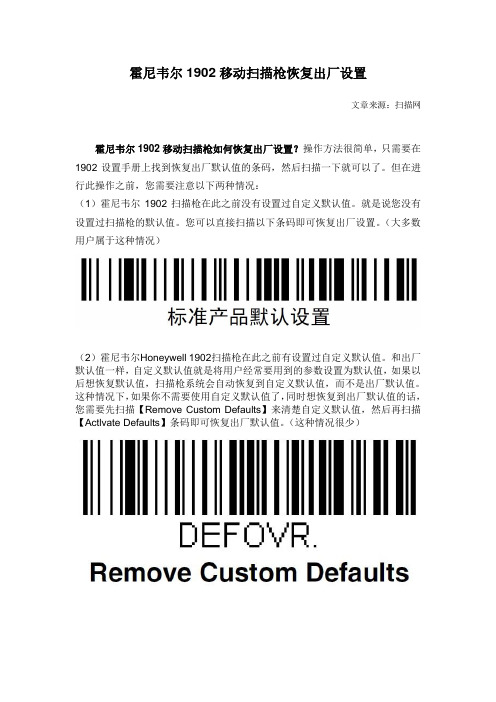
霍尼韦尔1902移动扫描枪恢复出厂设置
文章来源:扫描网
霍尼韦尔1902移动扫描枪如何恢复出厂设置?操作方法很简单,只需要在1902设置手册上找到恢复出厂默认值的条码,然后扫描一下就可以了。
但在进行此操作之前,您需要注意以下两种情况:
(1)霍尼韦尔1902扫描枪在此之前没有设置过自定义默认值。
就是说您没有设置过扫描枪的默认值。
您可以直接扫描以下条码即可恢复出厂设置。
(大多数用户属于这种情况)
(2)霍尼韦尔Honeywell 1902扫描枪在此之前有设置过自定义默认值。
和出厂默认值一样,自定义默认值就是将用户经常要用到的参数设置为默认值,如果以后想恢复默认值,扫描枪系统会自动恢复到自定义默认值,而不是出厂默认值。
这种情况下,如果你不需要使用自定义默认值了,同时想恢复到出厂默认值的话,您需要先扫描【Remove Custom Defaults】来清楚自定义默认值,然后再扫描【Actlvate Defaults】条码即可恢复出厂默认值。
(这种情况很少)
以上就是霍尼韦尔1902移动扫描枪恢复出厂设置的两种方案,第一种方法,您可以在扫描网的霍尼韦尔1902产品页面下载快速入门指南中文版,里面是直接恢复出厂设置;第二种方法,您可以下载用户手册英文版,在第1-10页【Resetting the Factory Defaults】一章中有详细的介绍。
Level2扫描枪设定

说明:
1.扫描枪连接后需要初始设定通信参数才能同主机通信。
2.从设定表左上按序号开始扫描。
3.设定时每扫过一个条码后会有响声确认,等响声确认后才能继续扫描下一条条码。
B适用于LTM2st
适用于的扫描枪复位。
必须注意terssetting扫描枪初始设定适用于krupp2stsetdefaults初始复位scanprefix选择前缀编码方式1002后缀编码号scansuffix1选择后缀编码方式1013后缀编码号prefixdatasuffix1数据传送格式编码号设定结束说明
Scanner Parameters Setting
扫描枪初始设定
A适用于krupp 2st
1 Set Defaults初始复位
2 Scan Prefix选择前缀编码方式
3 1002后缀编码号
4 Scan Suffix1选择后缀编码方式
5 1013后缀编码号
6 Data As Is选择数据传送格式
7 Prefix data suffix1数据传送格式编码号
- 1、下载文档前请自行甄别文档内容的完整性,平台不提供额外的编辑、内容补充、找答案等附加服务。
- 2、"仅部分预览"的文档,不可在线预览部分如存在完整性等问题,可反馈申请退款(可完整预览的文档不适用该条件!)。
- 3、如文档侵犯您的权益,请联系客服反馈,我们会尽快为您处理(人工客服工作时间:9:00-18:30)。
霍尼韦尔红光扫描枪HONEYWEL 1300g
恢复出厂设置的方法
文章来源:扫描网
最近有很多条码扫描器用户都在询问有关条码扫描器恢复出厂的设置方法,其实设置方法非常简单,我们只要找到扫描枪的用户手册或者快速入门指南,然后找到相关恢复出厂设置的条码,将扫描枪对着扫描一下就可以了。
下面我们来介绍霍尼韦尔红光扫描枪HONEYWELL 1300g恢复出厂设置的方法,没有手册的用户可以到“扫描网”产品页面进行下载。
我们以HONEYWELL 1300g扫描枪快速入门指南电子中文版为例,大家翻到“标准产品默认设置”这一页,找到“标准产品默认设置”条码,用扫描枪扫描一下这个条码,即1300g红光扫描枪就恢复到出厂前的默认值。
设置条码如图:
【扫描网网站免费提供国内外20多个知名品牌扫描枪的高清图和用户手册资
料下载】。
